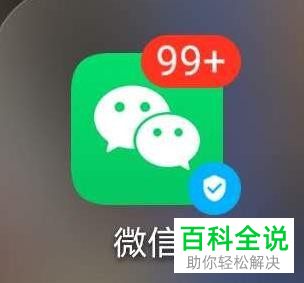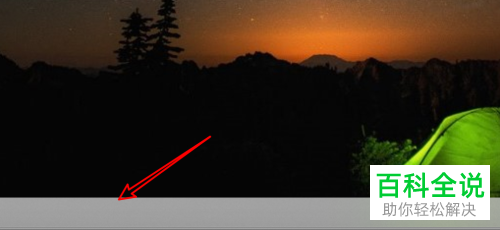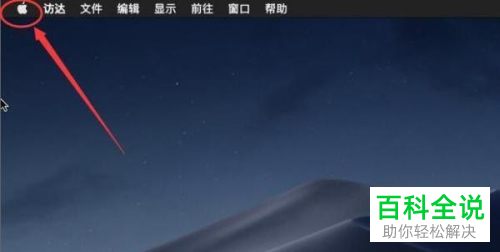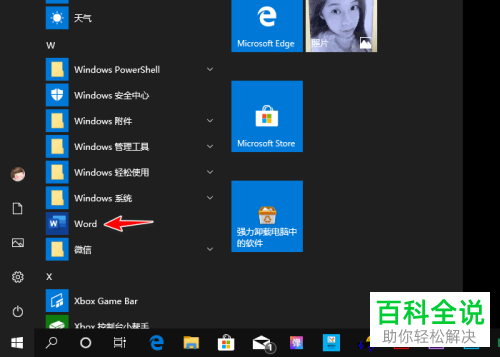如何在win10系统中整理分散的桌面图标
在Windows 10系统中整理分散的桌面图标,可以按照以下步骤操作:
1. 右键点击桌面空白处,选择“查看”。
2. 在弹出的菜单中取消勾选“排列图标方式”中的“自动排列”、“按名称排序”、“按类型排序”和“按修改时间排序”等选项。
3. 你可以选择将图标固定到任务栏或者创建文件夹来整理桌面图标。
4. 拖动图标到文件夹或任务栏以整理它们。
5. 如果需要,可以使用快捷键Win+D显示桌面并重新组织图标。
通过以上步骤,你可以有效地整理Win10系统中的桌面图标。
1. 右键点击桌面空白处,选择“查看”。
2. 在弹出的菜单中取消勾选“排列图标方式”中的“自动排列”、“按名称排序”、“按类型排序”和“按修改时间排序”等选项。
3. 你可以选择将图标固定到任务栏或者创建文件夹来整理桌面图标。
4. 拖动图标到文件夹或任务栏以整理它们。
5. 如果需要,可以使用快捷键Win+D显示桌面并重新组织图标。
通过以上步骤,你可以有效地整理Win10系统中的桌面图标。
使用Windows10系统电脑的用户,发现桌面图标太分散了,因此想要整理图标,但是却不知道如何整理,那么小编就来为大家介绍一下吧。
具体如下:
1. 第一步,右击桌面空白处,接着点击弹出窗口中的查看选项,然后取消勾选自动排列图标选项。
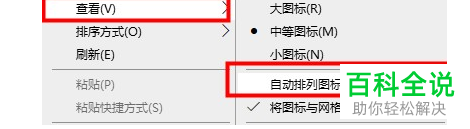
2. 第二步,来到桌面页面后,移动桌面图标到合适的位置。

3. 第三步,重启电脑后,发现无法解决这一问题的话,那么按键盘上的win R组合键,接着点击输入框,并输入gpedit.msc,然后点击确定选项,来执行该命令。

4. 第四步,我们可以看到如下图所示的本地组策略编辑器页面,打开用户配置中的管理模板,接着打开桌面文件夹,然后双击打开退出时不保存设置文件。
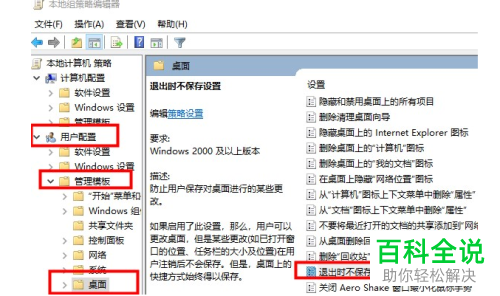
5. 第五步,来到下图所示的页面后,点击已禁用左边的选项框,然后点击右下角的确定选项。

以上就是如何在win10系统中整理分散的桌面图标的方法。